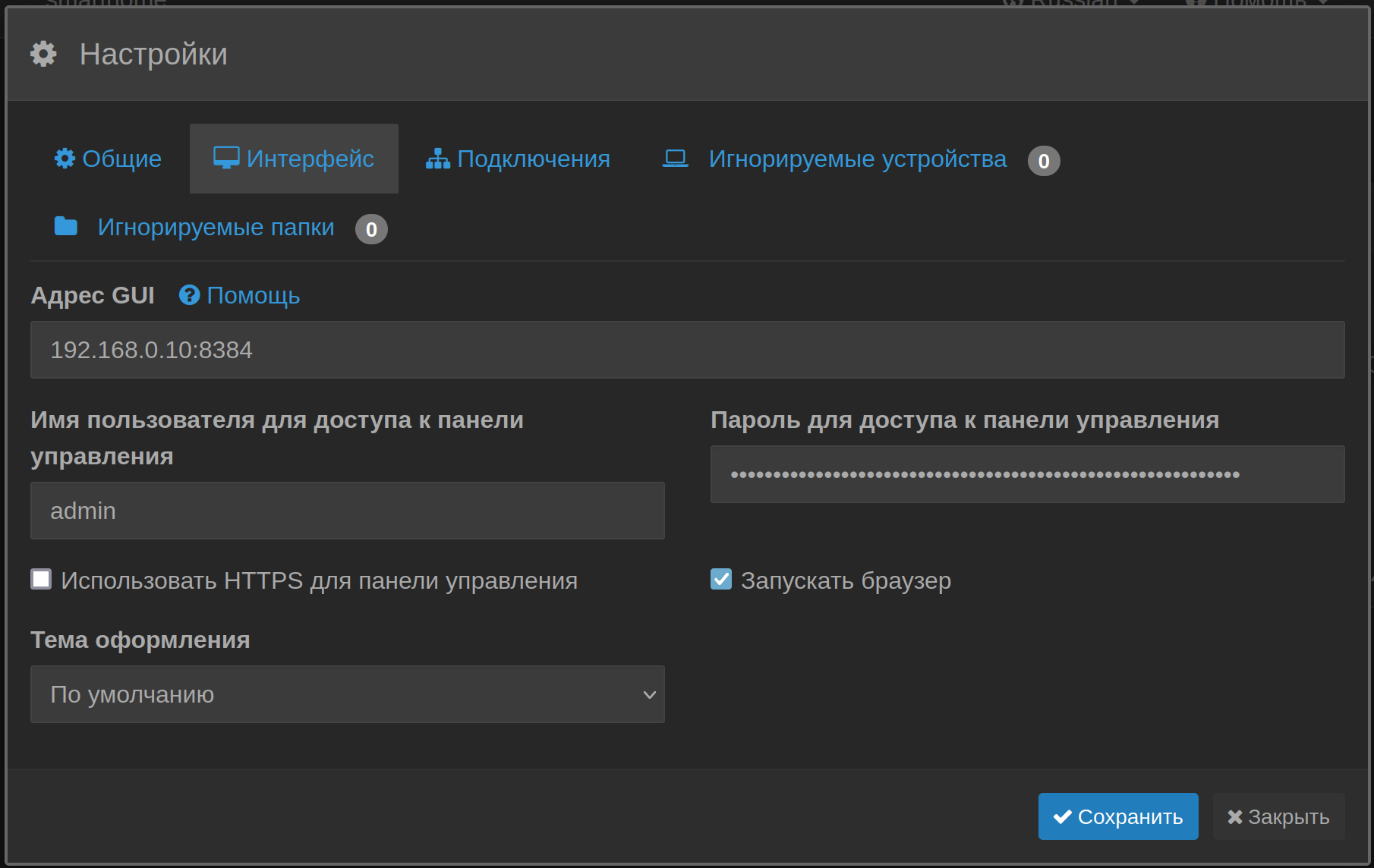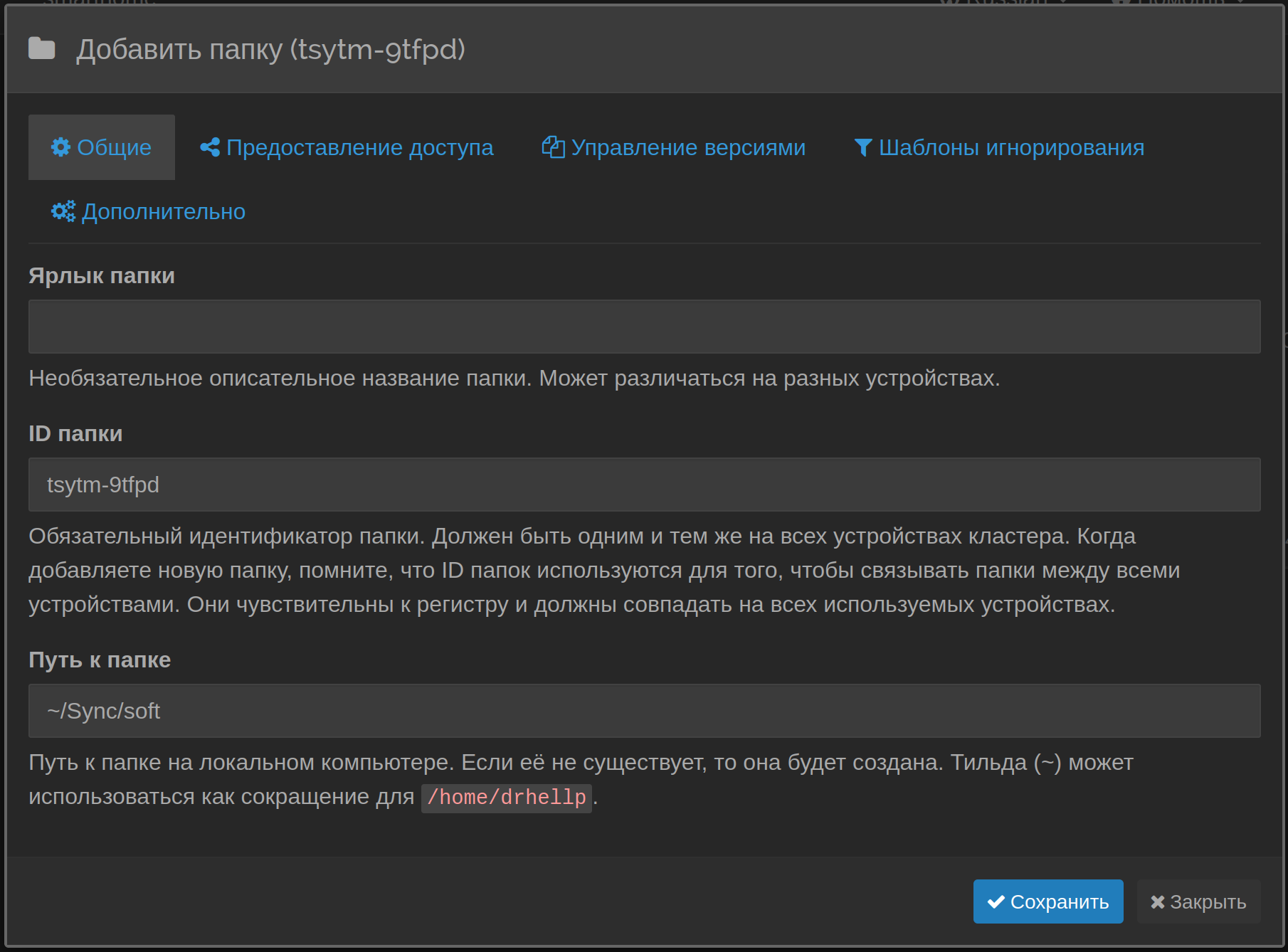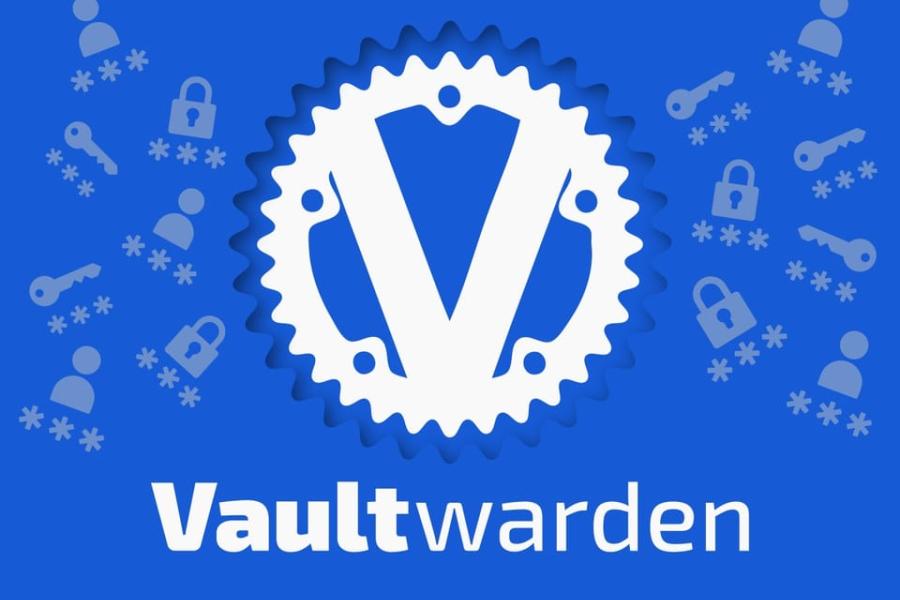Синхронизация данных на различных устройствах. Устанавливаем на сервере, который постоянно онлайн, с ним синхронизируются остальные клиенты.
Установка
# Add the release PGP keys:
curl -s https://syncthing.net/release-key.txt | sudo apt-key add -
# Add the "stable" channel to your APT sources:
echo "deb https://apt.syncthing.net/ syncthing stable" | sudo tee /etc/apt/sources.list.d/syncthing.list
# Update and install syncthing:
sudo apt-get update
sudo apt-get install syncthing
Настройка
Настройка демона:
sudo nano /etc/systemd/system/syncthing@.service
Добавляем в файл:
[Unit]
Description=Syncthing - Open Source Continuous File Synchronization for %I
Documentation=man:syncthing(1)
After=network.target
Wants=syncthing-inotify@.service
[Service]
User=%i
ExecStart=/usr/bin/syncthing -no-browser -no-restart -logflags=0
Restart=on-failure
SuccessExitStatus=3 4
RestartForceExitStatus=3 4
[Install]
WantedBy=multi-user.target
Запуск
sudo systemctl enable syncthing@username.service
sudo systemctl start syncthing@username.service
Смена IP
По умолчанию сервис доступен по адресу 127.0.0.1:8384, для доступа с другого компьютера нужно поменять IP адрес в строке файла ~/.config/syncthing/config.xml:
<address>127.0.0.1:8384</address>
Переходим в браузере по выбранному адресу, выбираем меню Настройки->Интерфейс и меняем логин, пароль администратора.
Добавляем папку:
Установка клиента
Для разных ОС выбираем различные клиенты, для linux производим установку как на сервер, но не настраиваем запуск сервера. Запуск программы делаем в ручном режиме.
~syncthing
В браузере откроется интерфейс аналогичный серверному.
Не забываем сменить пароль.
Добавление устройств
Обычно при запуске клиента в одной сети с сервером, на сервер приходит запрос на подключение.
Сервер
Добавим устройство вручную. Сервер видит устройства рядом, можно выбрать его, нажав на ссылку, а можно скопировать ID устройства и присвоить имя устройству.
На вкладке Предоставление доступа отмечаем нужную папку.
Клиент Linux
Переходим в интерфейс клиента. Там появится запрос на добавление нового устройства. Нажимаем Добавить устройство.
Если разрешили на сервере доступ к папке soft, то появится запрос server хочет поделиться папкой «Soft» (tsydd-10tfpd). Добавить новую папку?. Добавляем и настраиваем локальный путь.
Проверка
Копируем в папку soft на клиенте или сервере любые программы. Через некоторое время файлы синхронизируются.
Очень важно НЕ ЗАПУСКАТЬ одновременно несколько клиентов!
Только СЕРВЕР и КЛИЕНТ